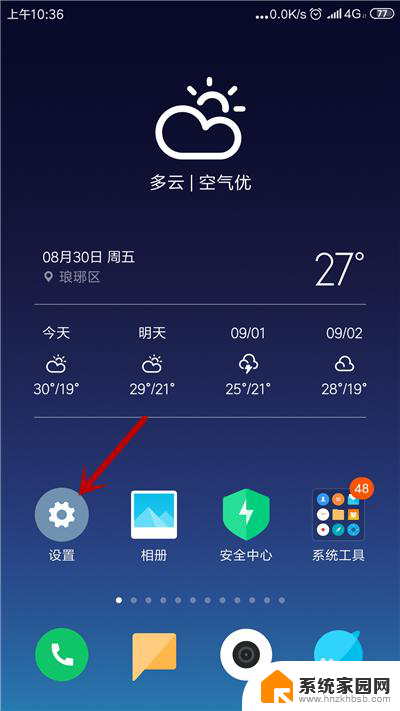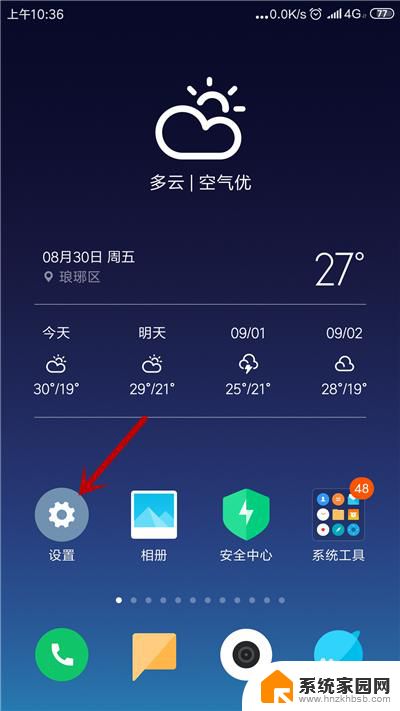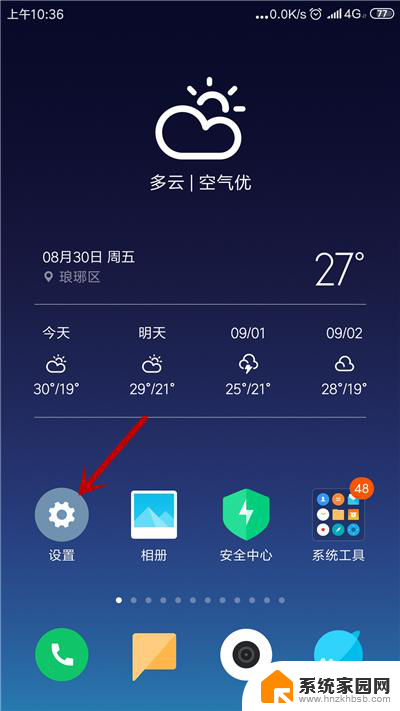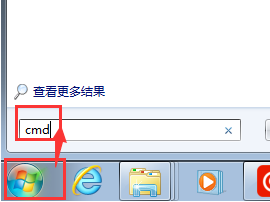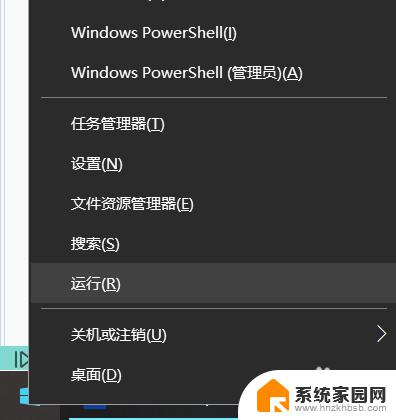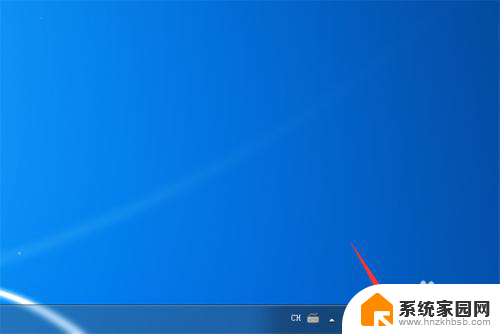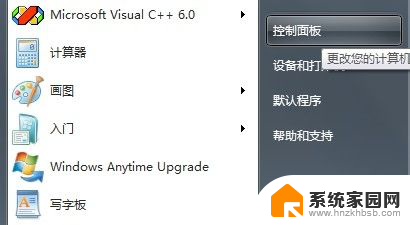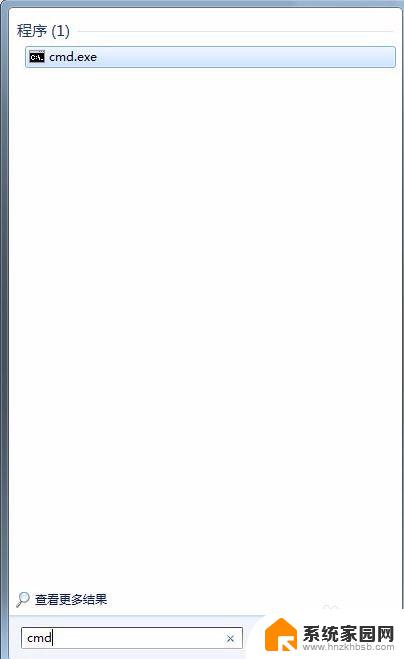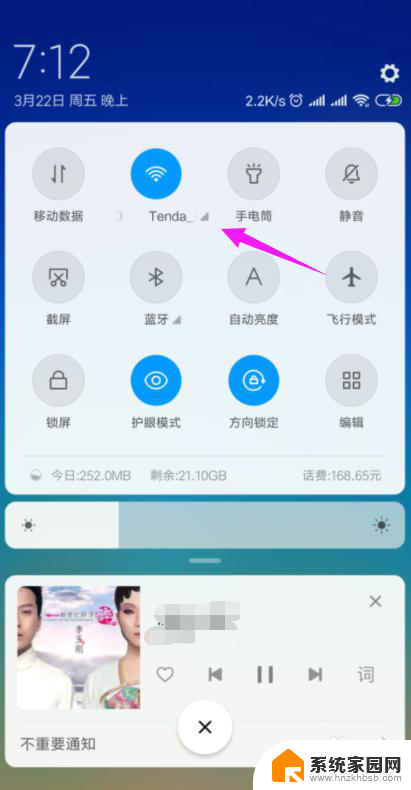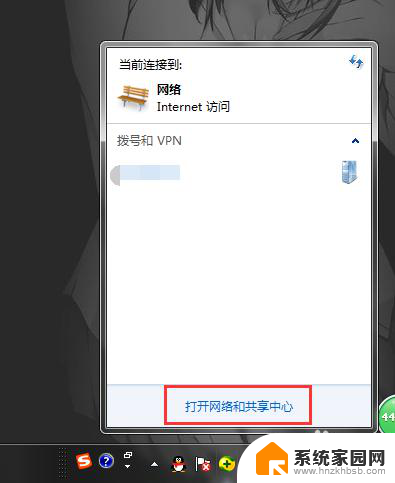连接wifi一直显示获取ip地址 解决手机连接wifi显示正在获取IP地址但一直无法连接的方法
更新时间:2023-12-04 11:01:17作者:xiaoliu
近年来随着移动互联网的高速发展,无线网络已经成为我们生活中不可或缺的一部分,许多人在使用手机连接WiFi时常常遇到一个问题——连接WiFi后显示正在获取IP地址,但却无法成功连接。这种情况让人感到困扰,因为无法连接WiFi会影响到我们的上网体验和工作效率。对于这个问题,我们应该如何解决呢?本文将为大家介绍一些解决手机连接WiFi显示正在获取IP地址但一直无法连接的方法。通过这些方法,我们可以轻松地解决这一问题,享受畅快的网络体验。
操作方法:
1.解锁手机,进入桌面。打开【设置】功能。
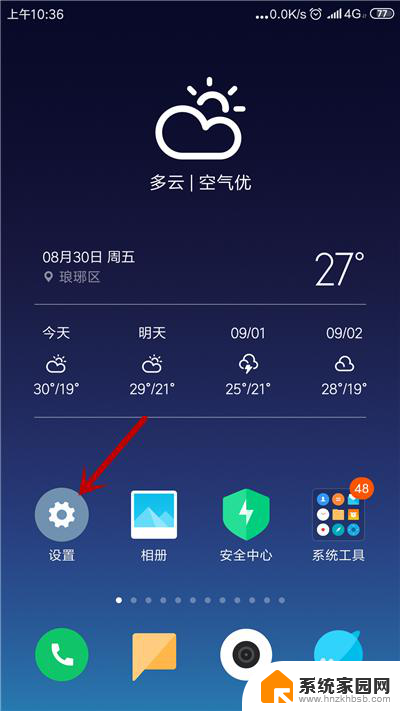
2.进入设置界面,点击【WLAN】选项。
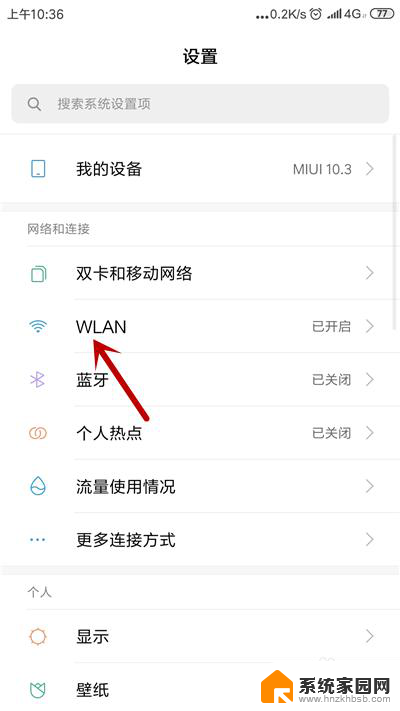
3.接着,点击显示【正在获取IP地址】的网络。
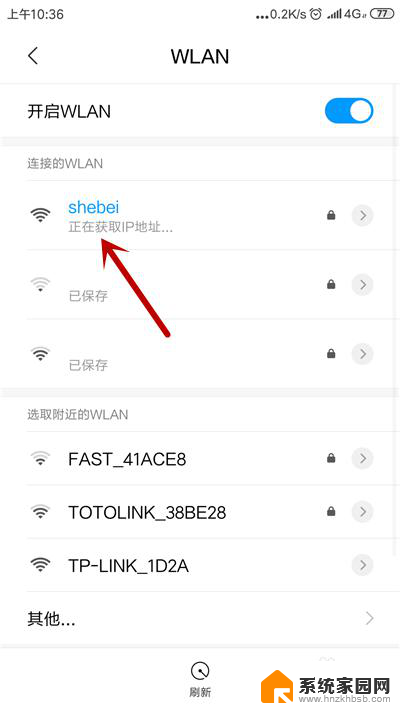
4.进入网络详情界面,点击【删除网络】选项。
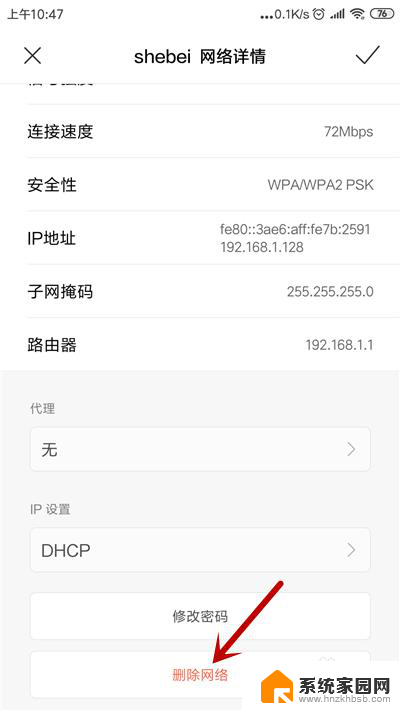
5.之后,点击【确定】,删除后再连接网络。

以上就是连接wifi一直显示获取ip地址的全部内容,如果你遇到了相同的问题,可以参考本文介绍的步骤进行修复,希望这些步骤对你有所帮助。